Một số người gặp phải lỗi mail Outlook gửi đi tự động nhân đôi với nội dung giống hệt nhau, khi đó mail bạn gửi đi sẽ tự nhân thêm đến người nhận. Nguyên nhân xảy ra tình trạng này là do đường truyền Internet có vấn đề dẫn tới tình trạng email tự động nhân thêm một file. Hoặc trong trường hợp máy tính có cài phần mềm diệt virus trên máy tính có tính năng lọc email khiến email gửi đi chậm, nên dẫn tới tình trạng email Outlook bị kẹt lại và gửi liên tục. Bài viết dưới đây sẽ hướng dẫn bạn đọc cách sửa lỗi email Outlook tự động nhân đôi.
Cách sửa mail Outlook tự động nhân đôi
Bước 1:
Tại giao diện trong Outlook bạn nhấn vào mục File rồi chọn tiếp mục Info trong danh sách bên trái giao diện. Bạn nhìn sang bên phải nhấn tiếp vào mục Account Settings sau đó chọn Account Settings...
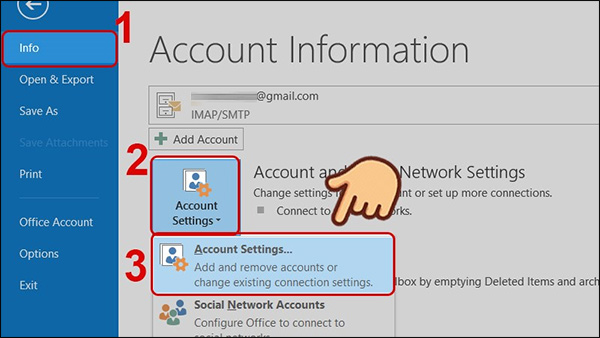
Bước 2:
Lúc này hiển thị giao diện các tài khoản Outlook, bạn nhấn vào tài khoản mà mình muốn thay đổi thiết lập rồi nhấn nút Change ở thanh công cụ bên trên.
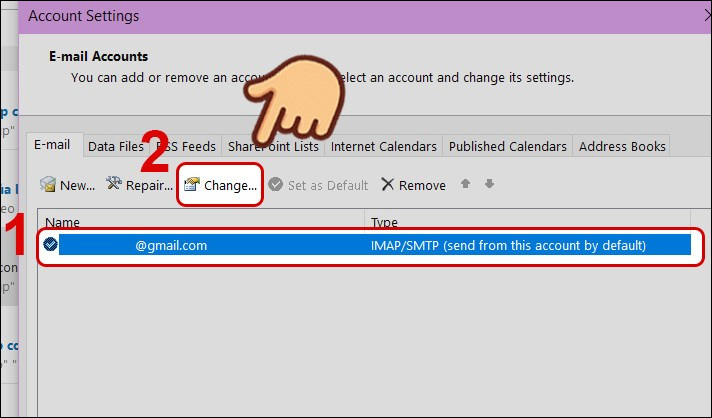
Bước 3:
Lúc này hiển thị giao diện Change Account, bạn kéo xuống bên dưới rồi nhấn vào More Settings để mở rộng các tùy chọn thiết lập hơn cho tài khoản Outlook này.
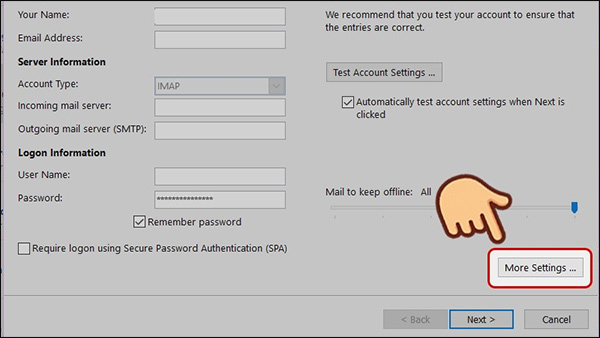
Bước 4:
Nhấn vào tab Advanced rồi nhìn xuống nội dung bên dưới, tại thanh Server Timeouts chúng ta sẽ điều chỉnh thanh trượt lên mức 2 - 3 minutes. Cuối cùng nhấn nút OK bên dưới để lưu lại là được.
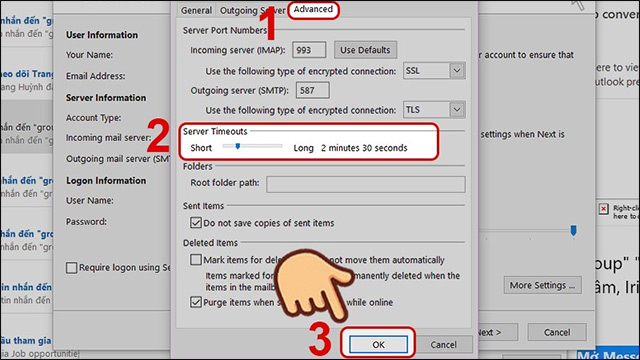
 Công nghệ
Công nghệ  AI
AI  Windows
Windows  iPhone
iPhone  Android
Android  Học IT
Học IT  Download
Download  Tiện ích
Tiện ích  Khoa học
Khoa học  Game
Game  Làng CN
Làng CN  Ứng dụng
Ứng dụng 
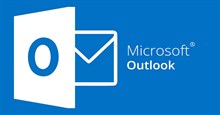
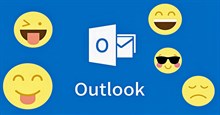
















 Linux
Linux  Đồng hồ thông minh
Đồng hồ thông minh  macOS
macOS  Chụp ảnh - Quay phim
Chụp ảnh - Quay phim  Thủ thuật SEO
Thủ thuật SEO  Phần cứng
Phần cứng  Kiến thức cơ bản
Kiến thức cơ bản  Lập trình
Lập trình  Dịch vụ công trực tuyến
Dịch vụ công trực tuyến  Dịch vụ nhà mạng
Dịch vụ nhà mạng  Quiz công nghệ
Quiz công nghệ  Microsoft Word 2016
Microsoft Word 2016  Microsoft Word 2013
Microsoft Word 2013  Microsoft Word 2007
Microsoft Word 2007  Microsoft Excel 2019
Microsoft Excel 2019  Microsoft Excel 2016
Microsoft Excel 2016  Microsoft PowerPoint 2019
Microsoft PowerPoint 2019  Google Sheets
Google Sheets  Học Photoshop
Học Photoshop  Lập trình Scratch
Lập trình Scratch  Bootstrap
Bootstrap  Năng suất
Năng suất  Game - Trò chơi
Game - Trò chơi  Hệ thống
Hệ thống  Thiết kế & Đồ họa
Thiết kế & Đồ họa  Internet
Internet  Bảo mật, Antivirus
Bảo mật, Antivirus  Doanh nghiệp
Doanh nghiệp  Ảnh & Video
Ảnh & Video  Giải trí & Âm nhạc
Giải trí & Âm nhạc  Mạng xã hội
Mạng xã hội  Lập trình
Lập trình  Giáo dục - Học tập
Giáo dục - Học tập  Lối sống
Lối sống  Tài chính & Mua sắm
Tài chính & Mua sắm  AI Trí tuệ nhân tạo
AI Trí tuệ nhân tạo  ChatGPT
ChatGPT  Gemini
Gemini  Điện máy
Điện máy  Tivi
Tivi  Tủ lạnh
Tủ lạnh  Điều hòa
Điều hòa  Máy giặt
Máy giặt  Cuộc sống
Cuộc sống  TOP
TOP  Kỹ năng
Kỹ năng  Món ngon mỗi ngày
Món ngon mỗi ngày  Nuôi dạy con
Nuôi dạy con  Mẹo vặt
Mẹo vặt  Phim ảnh, Truyện
Phim ảnh, Truyện  Làm đẹp
Làm đẹp  DIY - Handmade
DIY - Handmade  Du lịch
Du lịch  Quà tặng
Quà tặng  Giải trí
Giải trí  Là gì?
Là gì?  Nhà đẹp
Nhà đẹp  Giáng sinh - Noel
Giáng sinh - Noel  Hướng dẫn
Hướng dẫn  Ô tô, Xe máy
Ô tô, Xe máy  Tấn công mạng
Tấn công mạng  Chuyện công nghệ
Chuyện công nghệ  Công nghệ mới
Công nghệ mới  Trí tuệ Thiên tài
Trí tuệ Thiên tài